Daptar eusi
Dina Microsoft Excel, sakapeung urang kudu néangan tipena béda data nu patali jeung kecap atawa informasi husus dina téks dina sél tina susunan data atawa tabel. Kalayan bantosan fungsi VLOOKUP, urang tiasa mendakan kecap éta tina tabél sareng ékstrak data anu aya hubunganana sareng nilai sél anu ngandung kecap éta.

Unduh Buku Latihan Praktek
Anjeun tiasa ngaunduh buku kerja Excel anu kami anggo pikeun nyiapkeun artikel ieu.
VLOOKUP pikeun Milarian Kecap dina téks.xlsx
2 Métode Mangpaat pikeun Ngalarapkeun VLOOKUP Lamun Sél Ngandung Kecap dina Téks dina Excel
VLOOKUP fungsi umumna dipaké pikeun néangan hiji nilai dina paling kénca. kolom tabel sarta fungsi lajeng mulih hiji nilai dina baris sarua ti kolom nu Anjeun tangtukeun. Rumus umum fungsi VLOOKUP ieu nyaéta:
=VLOOKUP(lookup_value, table_array, col_index_num, [range_lookup])
Anjeun tiasa gaduh gambaran lengkep di dieu kumaha fungsi VLOOKUP ieu.
1. VLOOKUP pikeun Milarian Data tina Téks anu Ngandung Kecap dina Excel
Dina gambar di handap ieu, Kolom B ngandung nami modél sababaraha chipset acak sareng dina Kolom C , aya nami model smartphone anu nganggo chipset anu disebatkeun. Anu bakal urang laksanakeun di dieu nyaéta milarian patandingan sabagean tina modél chipset teras urang bakal nimba alat mana anu nganggo ieu.chipset.

Contona, urang hoyong terang model alat smartphone anu nganggo chipset Snapdragon . Dina Kolom B , nami Snapdragon hadir sareng nami modél tapi urang bakal milarian data ieu kalayan patandingan parsial ku nyebatkeun 'snapdragon' wungkul.
Janten, dina kaluaran Cell C14 , rumus anu aya hubunganana pikeun milarian nami modél smartphone anu nganggo chipset anu ditangtukeun nyaéta:
=VLOOKUP("*"&C13&"*",B4:C11,2,FALSE) Sanggeus mencet Enter , pungsi bakal balik deui Xiaomi Mi 11 Pro . Janten, alat khusus ieu nganggo chipset Snapdragon anu aya dina Sél B6 kalayan nomer modélna.

Maca deui: Parios Upami Sél Ngandung Téks Parsial dina Excel (5 Cara)
2. VLOOKUP pikeun Ékstrak Data Dumasar Nilai tina Posisi Khusus dina Sél
Ayeuna urang bakal gaduh set data anu béda dina gambar di handap ieu. Kolom B aya sababaraha nomer telepon acak di sababaraha nagara bagian AS. Kolom D jeung E masing-masing mintonkeun kode wewengkon jeung ngaran kaayaan nu patali. Urang bakal nyalin nomer telepon ti Kolom B lajeng manggihan nami kaayaan ku extracting kodeu ti kénca 3 digit nomer telepon. Fungsi VLOOKUP bakal milarian kode anu diekstrak dina susunan tabel D4:E10 .

Dina kaluaran Sél C13 , rumus diperlukeun pikeun manggihan ngaran kaayaan tinomer telepon nu disebutkeun dina Sél B13 bakal jadi:
=VLOOKUP(VALUE(LEFT(B13,3)),D4:E10,2,FALSE) Sanggeus mencet Enter , pungsi bakal mulangkeun kaayaan. ngaran- New York . Janten, nomer telepon anu dinyatakeun sareng kodeu khusus di awal Sél B13 kadaptar pikeun nagara bagian New York.

Eusi Patali: Excel Lamun Sél Ngandung Téks Teras Balikkeun Nilai (8 Cara Gampang)
Alternatif VLOOKUP Pikeun Milarian Data Dumasar Kecap dina Téks
Alternatip anu cocog pikeun fungsi VLOOKUP nyaéta fungsi XLOOKUP . Fungsi XLOOKUP mangrupakeun kombinasi antara fungsi VLOOKUP jeung HLOOKUP . Éta extracts data dumasar kana inputs tina Asép Sunandar Sunarya lookup tur mulih Asép Sunandar Sunarya teh. Rumus umum tina fungsi ieu nyaéta kieu:
=XLOOKUP(lookup_value, lookup_array, return_array, [if_not_found], [match_mode], [search_mode])
Anjeun tiasa nyerep gambaran lengkep ngeunaan fungsi ieu ku ngaklik di dieu .
Dumasar kana set data kahiji urang dina metode anu kahiji, upami urang milih nganggo fungsi XLOOKUP maka rumus anu diperlukeun dina kaluaran Sél C14 kudu siga kieu:
=XLOOKUP("*"&C13&"*",B4:B11,C4:C11,"Not Found",2) Sanggeus mencet Enter , pungsi bakal mulangkeun hasil nu sarupa ti saméméhna.
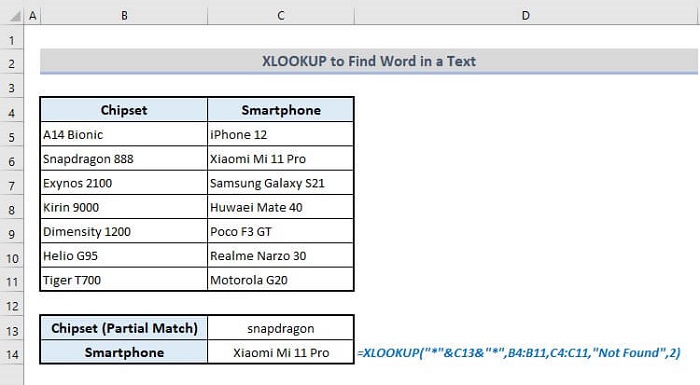
Dina pungsi ieu, argumen kaopat ngandung talatah ngaropéa nu bakal dipintonkeun lamun nilai pilarian teu kapanggih. dina tabél. The argumen kalima (mode_match) geus ditetepkeun ku '2' nu nuduhkeun wildcard cocok dumasar kana input dina argumen kahiji.
Kasimpulan Kecap
Muga-muga metodeu anu didadarkeun di luhur pikeun nimba data dina kriteria anu ditangtukeun ku VLOOKUP fungsi ayeuna bakal ngadorong anjeun pikeun nerapkeunana dina tugas-tugas Excel anu anjeun peryogikeun. Mun anjeun mibanda patalékan atanapi eupan balik, mangga hayu urang nyaho ngaliwatan komentar. Atanapi anjeun tiasa pariksa tulisan kami anu sanés anu aya hubunganana sareng fungsi Excel dina situs wéb ieu.

